Aliase verstehen
![]()
Nur verfügbar für
Aliasse sind Verteilerlisten für den Freigabe-Management -Workflow. Nur Administratoren können Aliasse erstellen und andere Benutzer oder Teams einem Alias zuweisen. Konkret benötigt ein Administrator die globale Berechtigung „Benutzer und Teams verwalten“, um Aliasse zu erstellen und andere Benutzer oder Teams einem Alias zuzuordnen.
Aliasse finden Sie unter Enterprise-Einstellungen im Menü „Benutzerkonto“. Bei der Erstellung eines Enterprise werden alle Mitglieder des Enterprise automatisch zum Team „Alle Enterprise-Benutzer“ hinzugefügt. Benutzer dieses Teams sowie das gesamte Team können einem Alias hinzugefügt werden.
Sie können Aliasse erstellen, um Benutzer zu Gruppen zusammenzufassen, um Freigabe-Kandidaten effizienter an Freigabeberechtigte und Beobachter zu senden. Sobald ein Alias erstellt ist, können Sie während des Freigabe-Managements den Aliasnamen auswählen, anstatt einzelne E-Mail-Adressen vieler Benutzer und/oder Teams einzugeben.
Es ist nicht erforderlich, dass die Mitglieder eines Alias etwas gemeinsam haben, sondern nur, dass sie Teil desselben Enterprise sind.
Jeder Benutzer mit der globalen Berechtigung „Benutzer und Teams verwalten“ kann einen Alias erstellen und ihm andere Benutzer hinzufügen. Alias-Mitglieder erhalten keine Benachrichtigungs-E-Mails, wenn sie zu einem Alias hinzugefügt oder aus einem Alias entfernt werden. Benutzer können mehr als nur einem Alias gleichzeitig angehören.
Jeder Benutzer mit den entsprechenden Rechten kann jederzeit ein Mitglied oder ein Team aus dem Alias entfernen oder den Alias löschen.
Nachstehend finden Sie folgende Anleitungen:
- Aliasse erstellen und Mitglieder hinzufügen
- Mitglieder von einem Alias entfernen
- Einen Alias löschen
- Alias im Freigabe-Management verwenden
- Erweitern Sie rechts oben auf der Seite das Menü unter Ihrem Benutzernamen und wählen Sie „Enterprise-Einstellungen“ aus:
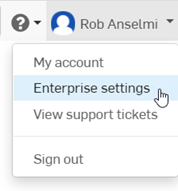
- Wählen Sie auf der daraufhin angezeigten Seite in der linken Palette „Aliasse“ aus und klicken Sie auf die Schaltfläche „Alias erstellen“.
- Geben Sie einen Namen für den Alias ein (obligatorisch) und eine Beschreibung oder kurze Erklärung des Zwecks (optional):
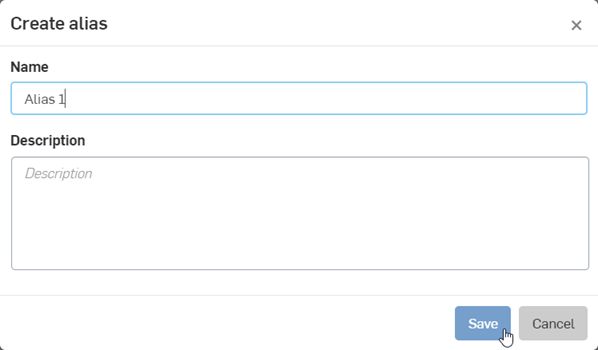
- Klicken Sie auf Speichern. Das Alias ist angelegt, aber es gibt noch keine Alias-Mitglieder.
-
Klicken Sie auf die Schaltfläche „Mitglieder hinzufügen“.
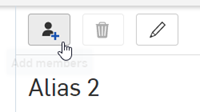
- Fügen Sie Benutzer und/oder Teams hinzu, indem Sie einzelne E-Mail-Adressen oder Teams eingeben (oder eine kommagetrennte Liste von Adressen kopieren/einfügen). Klicken Sie auf Hinzufügen:
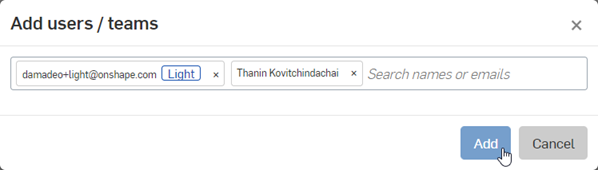
- Klicken Sie nach dem Hinzufügen von Benutzern und/oder Teams auf „Aliasse“ links neben dem gerade erstellten Alias-Namen (oben auf der Seite), um zur Liste der Aliasse zurückzukehren. Klicken Sie alternativ in der Filterliste auf der linken Seite des Browsers auf „Aliasse“.
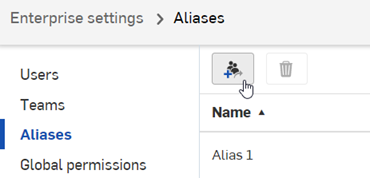
Sie sehen den neuen Alias auf der Seite „Aliasse“.
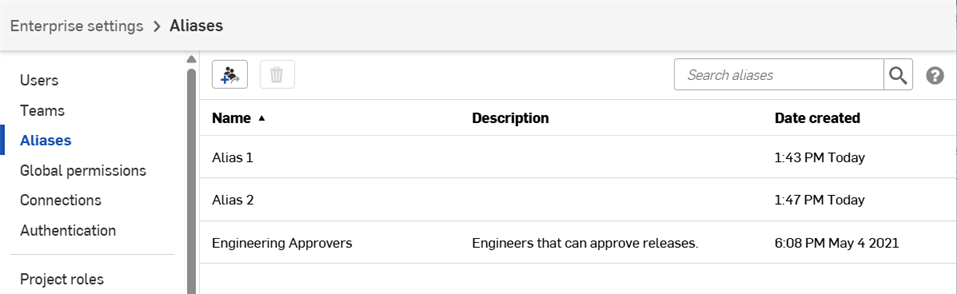
Doppelklicken Sie auf den Alias, um die Mitglieder/Teams im Alias zu sehen.
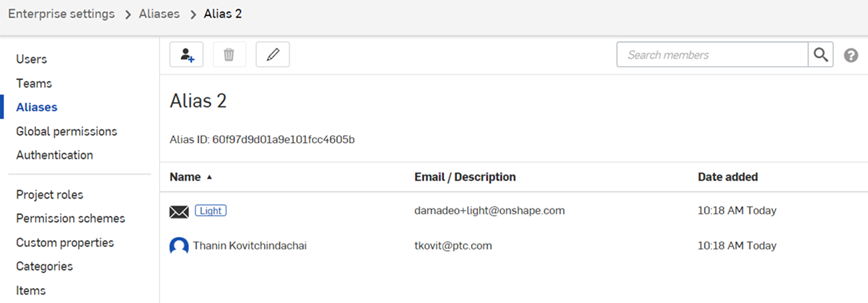
Jedem Alias wird eine Alias-ID zugewiesen, die in einem Freigabe-Management-Workflow verwendet werden kann. Rechtsklicken Sie auf den Alias und wählen Sie „Details bearbeiten“ aus, um diese ID anzuzeigen, in die Zwischenablage zu kopieren und in einem benutzerdefinierten Workflow zu verwenden. Weitere Informationen zum Anpassen von Freigabe- und Obsoletions-Workflows finden Sie unter Benutzerdefinierten Freigabe-Workflow erstellen.
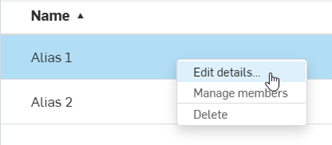
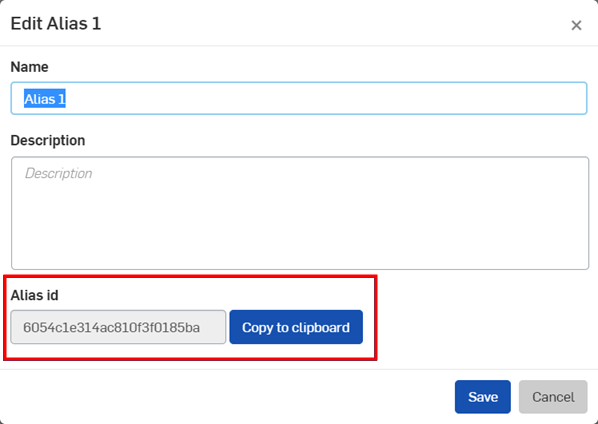
Nur Benutzer mit der entsprechenden Berechtigung (Globale Berechtigung „Benutzer und Teams verwalten“) können sich selbst oder ein Mitglied aus einem Alias entfernen.
- Erweitern Sie rechts oben auf der Seite das Menü unter dem Benutzernamen und wählen Sie Enterprise-Einstellungen aus:
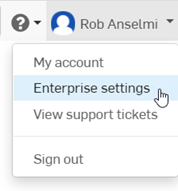
- Wählen Sie in der linken Palette Aliasse aus, um die Liste der Aliasse aufzurufen.
- Doppelklicken Sie auf den Aliasnamen, der den Benutzer oder das Team enthält, den/das Sie entfernen möchten. Alternativ können Sie auf den Alias rechtsklicken und Mitglieder verwalten auswählen.
- Rechtsklicken Sie auf einen Benutzernamen und wählen Sie Mitglied entfernen aus.
- Klicken Sie auf Entfernen , um das Mitglied zu bestätigen und aus dem Alias zu entfernen.
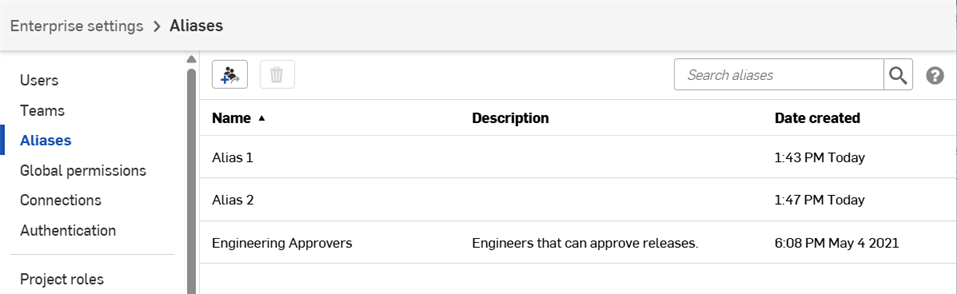
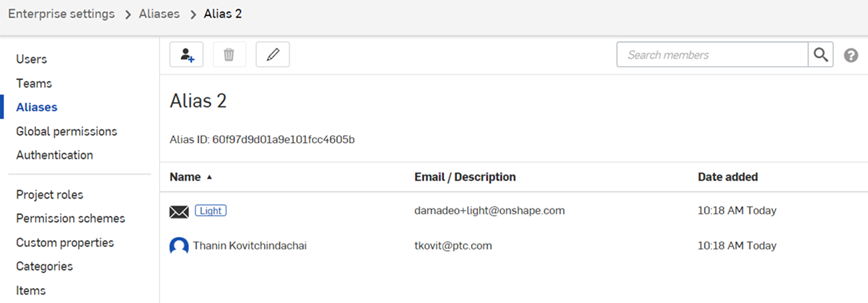
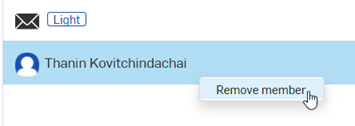
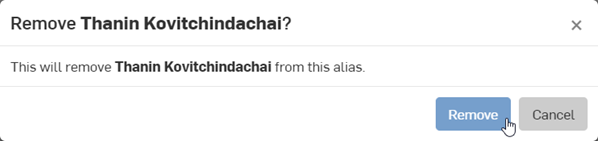
Nur Benutzer mit der entsprechenden Berechtigung (Globale Berechtigung „Benutzer und Teams verwalten“) können den Alias jederzeit löschen. Rechtsklicken Sie auf den Aliasnamen und wählen Sie „Löschen“ aus. Klicken Sie dann auf Löschen, um den Löschvorgang zu bestätigen.
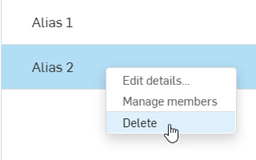
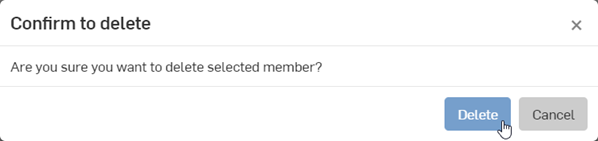
Sobald ein Alias erstellt ist, können Sie ihn in Ihrem Freigabe-Management-Workflow verwenden. Erstellen Sie einen Freigabe-Kandidaten und fügen Sie den Alias zum Feld „Genehmiger“ oder „Beobachter“ hinzu.
Benutzer oder Teams in einem Alias müssen entweder Enterprise-Administratoren sein oder die globale Berechtigung zum Genehmigen von Freigaben haben, damit sie als Genehmiger einer Freigabe hinzugefügt werden können. Verfügen nur einige der Benutzer oder Teams in einem Alias über die entsprechenden Berechtigungen, werden nur diejenigen mit Berechtigungen zum Feld „Genehmigende Personen“ für eine Freigabe hinzugefügt. Wenn keiner der Benutzer oder Teams in einem Alias über die entsprechenden Berechtigungen verfügt, wird der Alias nicht als Option im Feld „Genehmigende Personen“ angezeigt.
Benutzer oder Teams in einem Alias benötigen keine Berechtigungen, um zum Feld „Beobachter“ für eine Freigabe hinzugefügt zu werden.
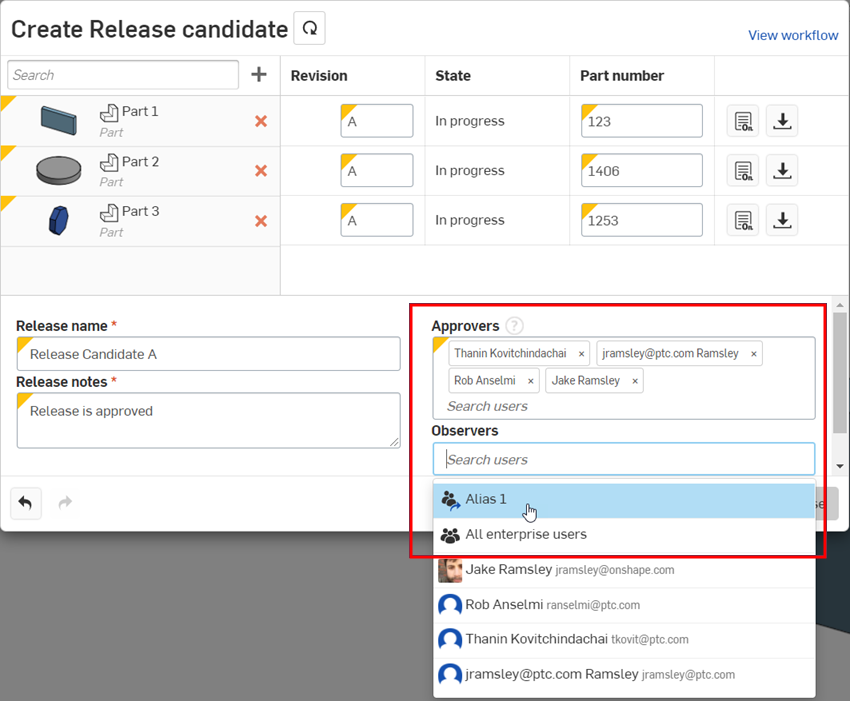
Weitere Informationen finden Sie unter Freigabe-Management.